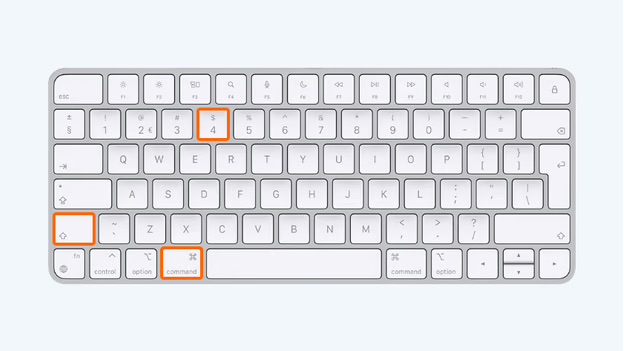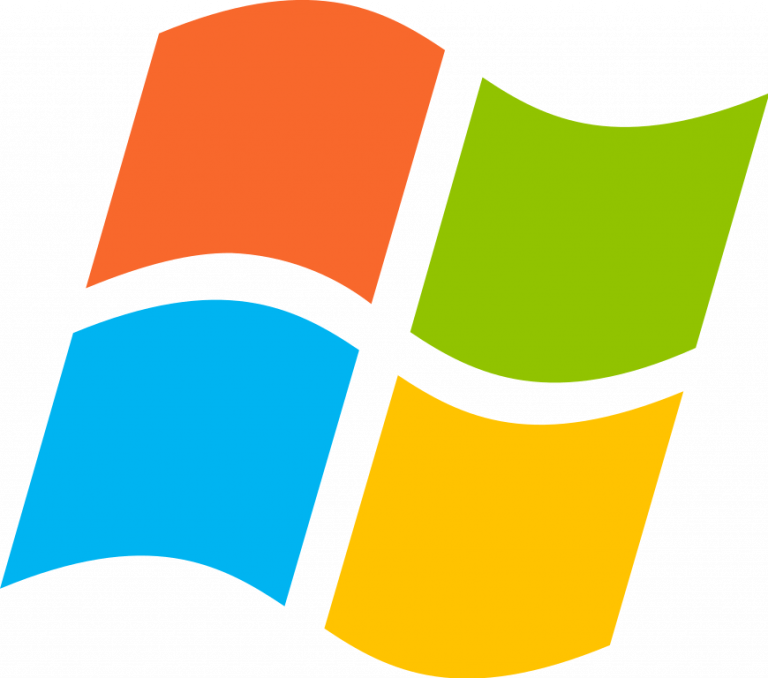¡Felicidades! Acabas de desempacar tu computadora nueva, y la emoción es palpable. Pero antes de sumergirte en proyectos, juegos o navegación, hay un paso crucial: la configuración inicial. Este proceso es fundamental para asegurar que tu máquina funcione de manera óptima, segura y adaptada a tus necesidades.
Esta guía detallada te llevará de la mano a través de los pasos esenciales para configurar sistemas Windows, macOS y Linux, transformando esa caja brillante en tu herramienta de trabajo o entretenimiento perfecta.


El Desembalaje y la Preparación Inicial
Independientemente del sistema operativo que elijas, los primeros pasos son universales:
- Desempaca y Conecta: Saca cuidadosamente todos los componentes de la caja. Conecta el cable de alimentación, el monitor, el teclado y el ratón. Si es una laptop, simplemente enchúfala a la corriente.
- Primer Encendido: Pulsa el botón de encendido. La computadora comenzará a inicializar y te saludará con la pantalla de configuración del sistema operativo.
- Conexión a Internet: La mayoría de los pasos de configuración requieren una conexión a Internet. Conéctate a tu red Wi-Fi o usa un cable Ethernet.
Configuración Inicial de Windows (10/11)
Windows es el sistema operativo más común, y su proceso de configuración está diseñado para ser muy guiado.
1. Los Primeros Pasos de Windows
La computadora te guiará a través de una serie de pantallas:
- Región e Idioma: Selecciona tu país/región y la distribución de tu teclado.
- Licencia (Opcional): Si compraste una copia por separado, puede que te pida la clave de producto. Si la PC viene preinstalada, esta clave a menudo ya está incrustada.
- Aceptación del Contrato de Licencia: Revisa los términos y condiciones.
- Conexión de Red: Conéctate a tu red Wi-Fi o Ethernet.
2. Configuración de Cuenta
Windows 11 ahora requiere una cuenta de Microsoft (MSA) para la configuración inicial en la mayoría de las ediciones Home.
- Iniciar Sesión o Crear una Cuenta de Microsoft: Usa tu correo electrónico y contraseña de Microsoft. Esto sincroniza OneDrive, la configuración y las compras de la Microsoft Store.
- Configuración del PIN: Crea un PIN para un inicio de sesión más rápido y seguro que una contraseña completa.
Consejo: Si deseas una cuenta local y no una cuenta de Microsoft, existen métodos alternativos (a menudo desconectando el PC de Internet durante la configuración o usando una cuenta de MSA temporal), pero Microsoft lo ha dificultado intencionalmente.
3. Configuración de Privacidad y Cortana
Windows te pedirá que tomes decisiones sobre la privacidad:
- Ubicación: ¿Permitir que Windows y las aplicaciones accedan a tu ubicación?
- Datos de Diagnóstico: ¿Enviar datos de uso a Microsoft?
- Experiencias Personalizadas: ¿Permitir que Microsoft use datos para personalizar anuncios y sugerencias?
Revisa cuidadosamente estas opciones y desactiva las que te resulten incómodas. Finalmente, Windows te preguntará si deseas activar a Cortana, su asistente virtual.
4. Actualización del Sistema Operativo
Una vez que llegues al escritorio, tu primera tarea es actualizar.
- Ve a Configuración → Windows Update.
- Haz clic en Buscar actualizaciones.
Las nuevas PC a menudo tienen versiones del sistema operativo con meses de antigüedad, y esta primera actualización es crucial para parches de seguridad y controladores (drivers) .
Configuración Inicial de macOS (Mac)
La experiencia de configuración de Apple es elegante y directa, pero sigue pasos específicos.
1. El Asistente de Configuración
Al encender tu nueva Mac (iMac, MacBook, Mac Mini), el Asistente de Configuración toma el control:
- País e Idioma: Selecciona tu región y el idioma principal.
- Teclado: Selecciona la distribución de tu teclado (por ejemplo, ISO o ANSI, o si usas Español, Español o Latinoamericano).
- Red Wi-Fi: Conéctate a tu red local.
2. Migración y Cuenta
- Asistente de Migración: Si ya tienes otra Mac, puedes usar el Asistente de Migración para transferir todos tus archivos, aplicaciones y configuraciones. Si es tu primera Mac, selecciona «No transferir ninguna información ahora».
- Apple ID (iCloud): Inicia sesión con tu Apple ID. Esto es esencial; te permite acceder a iCloud, App Store, FaceTime y iMessage. Si no tienes uno, créalo.
- Condiciones: Acepta los términos y condiciones de macOS.
- Configuración de Cuenta de Usuario: Crea un nombre de cuenta (el nombre de tu carpeta de usuario) y una contraseña de inicio de sesión.
- Touch ID o Face ID (Si Aplica): Configura tu huella digital o reconocimiento facial.
3. Ajustes Finales
- Análisis y Diagnóstico: Elige si deseas enviar datos de diagnóstico a Apple.
- Siri: Elige si deseas habilitar el asistente de voz de Apple.
- Aspecto: Selecciona el modo Claro u Oscuro para la interfaz de macOS.
4. Actualización de macOS
Al igual que con Windows, es vital actualizar:
- Ve al Menú Apple → Ajustes del Sistema (o Preferencias del Sistema en versiones antiguas) → General → Actualización de software.
- Instala cualquier actualización disponible.
Configuración Inicial de Linux
La configuración de Linux puede variar ligeramente dependiendo de la distribución (Ubuntu, Fedora, Mint, etc.) que hayas elegido, pero el proceso suele ser simple si ya viene preinstalado.
1. Pantalla de Bienvenida (Welcome Screen)
Muchas distribuciones, como Ubuntu, te dan la bienvenida con un asistente que te guía a través de los ajustes más comunes.
- Idioma: Elige tu idioma.
- Teclado: Confirma la distribución de tu teclado.
- Conexión de Red: Conéctate a Internet.
2. Configuración del Usuario
- Crear Usuario y Contraseña: Linux te pedirá que crees un nombre de usuario y una contraseña. ¡Recuerda esta contraseña! Es tu clave de acceso root/sudo para realizar tareas de administración (instalar software, actualizar el sistema).
3. Servicios y Privacidad
- Servicios de Ubicación: Decide si deseas que el sistema rastree tu ubicación.
- Informes de Fallos: Algunas distribuciones preguntan si pueden enviar informes anónimos de fallos a los desarrolladores.
- Configuración de Zona Horaria: Si no se detecta automáticamente, configúrala.
4. El Paso Crucial: Actualizar el Sistema
En Linux, las actualizaciones se gestionan a través de la terminal o un gestor de actualizaciones gráfico.
- Método Gráfico: Abre el Gestor de Actualizaciones (o el equivalente en tu distribución) y haz clic en Comprobar e Instalar Actualizaciones.
- Método Terminal (Universal para Debian/Ubuntu): Abre la terminal y ejecuta estos comandos. Se te pedirá la contraseña que configuraste:
Bash
sudo apt update
sudo apt upgradeEsto actualiza la lista de paquetes y luego instala las nuevas versiones. Es una práctica esencial después de la primera instalación.
Tareas Post-Configuración Esenciales (Los Tres Sistemas)
Una vez que tienes el sistema operativo funcionando, hay tareas finales que todo usuario de una PC nueva debe realizar.
1. Seguridad de Primer Nivel
- Windows: Asegúrate de que Windows Defender (el antivirus incorporado) esté activo y actualizado.
- Mac: Revisa que el Firewall esté encendido en Ajustes del Sistema → Red → Firewall.
- Linux: El Firewall (
ufw) está a menudo desactivado por defecto. Si usas Linux en un servidor o una red pública, habilítalo.
2. Instalar el Navegador Web de tu Elección
Si no te gusta el navegador predeterminado (Edge, Safari), descarga e instala tu favorito (Chrome, Firefox, Brave, etc.).
3. Instalar Controladores (Drivers) de Componentes
En Mac y Linux, esto es generalmente automático. En Windows, verifica lo siguiente:
- Tarjetas Gráficas Dedicadas (NVIDIA/AMD): Visita el sitio web del fabricante de tu tarjeta y descarga el paquete de controladores más reciente. Esto es fundamental para juegos y rendimiento gráfico.
- Periféricos: Si tienes un ratón o teclado gamer, descarga el software de gestión (Logitech G Hub, Razer Synapse) para personalizar la configuración.
4. Configurar tu Estrategia de Copia de Seguridad
Este es el paso más importante y a menudo ignorado. Tu disco duro fallará algún día.
- Windows: Configura la Copia de seguridad y restauración (para unidades externas) o Historial de archivos. Considera usar OneDrive para documentos clave.
- Mac: Conecta un disco duro externo y configura Time Machine. Es la forma más sencilla de hacer copias de seguridad de todo el sistema .
- Linux: Usa herramientas como Déjà Dup (copia de seguridad de GNOME) o Rsync para configurar copias de seguridad automáticas a una unidad externa o un servidor en la nube.
5. Instalar Software Esencial
Descarga e instala el software que necesitas para trabajar:
- Suites de Oficina: Microsoft 365, LibreOffice, o Google Workspace.
- Herramientas de Comunicación: Zoom, Slack, Discord.
- Edición Multimedia: Photoshop, GIMP, Krita.
Disfruta de tu Nueva Computadora
Has completado el proceso de configuración. Tu computadora nueva está ahora actualizada, segura y personalizada para ti. Al tomarte el tiempo para realizar estos pasos iniciales de manera metódica, has sentado una base sólida para una experiencia informática sin problemas, ya sea en Windows, macOS o Linux.
¡Ahora es el momento de empezar a disfrutar de la potencia y la velocidad de tu nueva máquina!